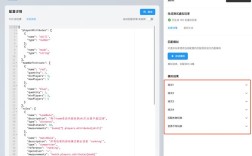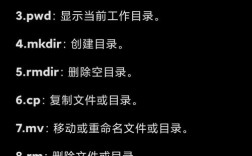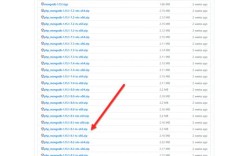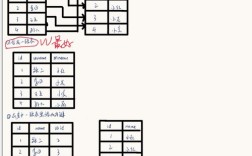查看gcc版本的命令是Linux和Unix-like系统中开发人员常用的操作,用于确认编译器的版本信息,以确保代码的兼容性和功能的正确性,gcc(GNU Compiler Collection)是广泛使用的编译器套件,支持多种编程语言,如C、C++、Fortran等,不同版本的gcc可能在语法支持、优化选项和错误提示方面存在差异,因此了解当前安装的gcc版本对开发工作至关重要。

在Linux系统中,查看gcc版本的方法有多种,最常用的是通过命令行工具执行特定指令,以下是几种常见的方法及其详细说明:
-
使用gcc --version命令
这是最直接和常用的方法,在终端中输入gcc --version并按回车键,系统会返回gcc的版本信息,包括版本号、发布日期、构建信息等,输出可能类似于:gcc (Ubuntu 9.4.0-1ubuntu1~20.04.1) 9.4.0 Copyright (C) 2019 Free Software Foundation, Inc. 本软件是自由软件;请参阅源代码的版权声明,本软件没有任何保证;请参阅适用的许可证了解详情。输出中显示了gcc的版本号(9.4.0)、构建来源(Ubuntu)和其他相关信息,这种方法适用于大多数Linux发行版,如Ubuntu、Debian、CentOS等。
-
使用gcc -v命令
输入gcc -v(v为小写)同样可以查看gcc版本信息,但输出内容会更详细,包括编译器的配置选项、目标平台、支持的库路径等。 (图片来源网络,侵删)
(图片来源网络,侵删)Using built-in specs. COLLECT_GCC=gcc COLLECT_LTO_WRAPPER=/usr/lib/gcc/x86_64-linux-gnu/9/lto-wrapper Target: x86_64-linux-gnu Configured with: ../src/configure -v --with-pkgversion='Ubuntu 9.4.0-1ubuntu1~20.04.1' --with-bugurl=file:///usr/share/doc/gcc-9/README.Bugs --enable-languages=c,ada,c++,go,d,fortran,objc,obj-c++ --prefix=/usr --with-gcc-major-version-only --program-suffix=-9 --program-prefix=x86_64-linux-gnu- --enable-shared --enable-linker-build-id --libexecdir=/usr/lib --without-included-gettext --enable-threads=posix --libdir=/usr/lib --enable-nls --enable-clocale=gnu --enable-libstdcxx-debug --enable-libstdcxx-time=yes --with-default-libstdcxx-abi=new --enable-gnu-unique-object --disable-vtable-verify --enable-plugin --enable-default-pie --with-system-zlib --with-target-system-zlib --enable-objc-gc-auto --enable-multiarch --disable-werror --enable-cet --with-arch-32=i686 --with-abi=m64 --with-multilib-list=m32,m64,mx32 --enable-multilib --with-tune=generic --enable-offload-targets=nvptx-none --without-cuda-driver --enable-checking=release --build=x86_64-linux-gnu --host=x86_64-linux-gnu --target=x86_64-linux-gnu Thread model: posix gcc version 9.4.0 (Ubuntu 9.4.0-1ubuntu1~20.04.1)这种方法适合需要深入了解gcc配置的开发者。
-
使用gcc -V命令
输入gcc -V(V为大写)会显示gcc的版本信息以及编译时指定的版本脚本路径。gcc version 9.4.0 (Ubuntu 9.4.0-1ubuntu1~20.04.1)与
--version相比,-V的输出更简洁,通常仅包含版本号。 -
使用which和gcc组合命令
如果系统中安装了多个版本的gcc,可以通过which gcc确认当前使用的gcc路径,再结合gcc --version查看版本。 (图片来源网络,侵删)
(图片来源网络,侵删)which gcc /usr/bin/gcc gcc --version gcc (Ubuntu 9.4.0-1ubuntu1~20.04.1) 9.4.0如果需要切换版本,可以通过更新符号链接或使用版本号后缀的命令(如
gcc-9、gcc-10)。 -
使用alternatives工具管理多版本gcc
在某些Linux发行版(如CentOS、Fedora)中,可以使用alternatives工具管理多个版本的gcc。alternatives --display gcc该命令会列出系统中可用的gcc版本及其优先级,开发者可以通过
alternatives --config gcc选择默认使用的版本。 -
通过包管理器查询gcc版本
如果不确定是否安装了gcc,可以通过包管理器查询,在Ubuntu/Debian中使用:apt list --installed | grep gcc在CentOS/RHEL中使用:
rpm -qa | grep gcc这些命令会列出系统中已安装的gcc相关包及其版本。
以下是一个总结不同方法的表格:
| 命令 | 特点 | 适用场景 |
|---|---|---|
gcc --version |
简洁,包含版本号和发布信息 | 快速查看版本号 |
gcc -v |
详细,包含配置选项和构建信息 | 深入了解gcc的编译配置 |
gcc -V |
简洁,仅显示版本号 | 快速确认版本 |
which gcc |
显示gcc的安装路径 | 确认当前使用的gcc路径 |
alternatives |
管理多版本gcc,支持切换 | 系统中存在多个gcc版本时 |
| 包管理器查询 | 列出已安装的gcc相关包及其版本 | 确认gcc是否安装及具体版本 |
在实际开发中,选择哪种方法取决于具体需求,快速确认版本时使用gcc --version,而调试或编译问题时可能需要gcc -v的详细信息,对于需要多版本gcc的环境,建议使用alternatives或手动创建符号链接来管理版本。
需要注意的是,不同操作系统或发行版可能对命令的支持略有差异,macOS系统通常使用Xcode Command Line Tools,其gcc可能是llvm的符号链接,此时可以通过clang --version查看版本,在Windows系统中,如果使用MinGW或Cygwin,也可以通过类似命令查看gcc版本。
掌握查看gcc版本的方法是开发者的基本技能之一,能够帮助快速解决编译器相关的问题,确保项目的顺利进行。
相关问答FAQs
Q1: 如何在Linux系统中切换到不同版本的gcc?
A1: 在Linux系统中,如果安装了多个版本的gcc,可以通过以下方法切换:
- 使用
alternatives工具(适用于CentOS/RHEL等系统):sudo alternatives --config gcc
按照提示选择所需的gcc版本。
- 使用版本号后缀的命令(适用于Ubuntu/Debian等系统):
gcc-9 --version # 使用gcc-9 gcc-10 --version # 使用gcc-10
- 手动创建符号链接:
sudo update-alternatives --install /usr/bin/gcc gcc /usr/bin/gcc-9 90 sudo update-alternatives --install /usr/bin/gcc gcc /usr/bin/gcc-10 100 sudo update-alternatives --config gcc
根据优先级选择默认版本。
Q2: 为什么运行gcc --version时提示“command not found”?
A2: 出现该错误通常是因为系统中未安装gcc或未将其添加到PATH环境变量中,解决方法如下:
- 安装gcc:
- Ubuntu/Debian系统:
sudo apt update sudo apt install gcc
- CentOS/RHEL系统:
sudo yum install gcc
- macOS系统:
xcode-select --install
- Ubuntu/Debian系统:
- 检查PATH环境变量:
echo $PATH
确保gcc的安装路径(如
/usr/bin)在PATH中,如果未添加,可以通过编辑~/.bashrc或~/.profile文件添加路径,然后运行source ~/.bashrc生效。